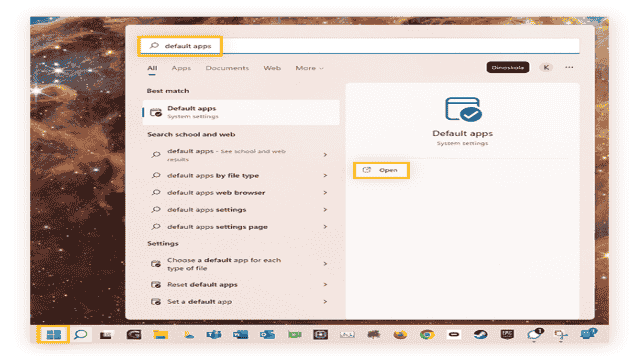Si vous utilisez Windows 10 ou 11, vous avez probablement remarqué que Microsoft Edge est le navigateur Internet par défaut de votre ordinateur. Dans cet article, nous vous expliquerons comment changer votre navigateur par défaut sur Windows 10 et 11, et choisir une autre option telle que Google Chrome, Mozilla Firefox, Internet Explorer ou Opera.
Comment changer de navigateur par défaut dans Windows 11
La procédure pour définir Chrome ou tout autre navigateur comme navigateur par défaut dans Windows 11 est assez simple. Avant de commencer, assurez-vous de télécharger Chrome ou le navigateur de votre choix.
Voici les étapes à suivre pour changer votre navigateur par défaut sur Windows 11 :
- Cliquez sur Démarrer et recherchez Applications par défaut. Cliquez sur Ouvrir.
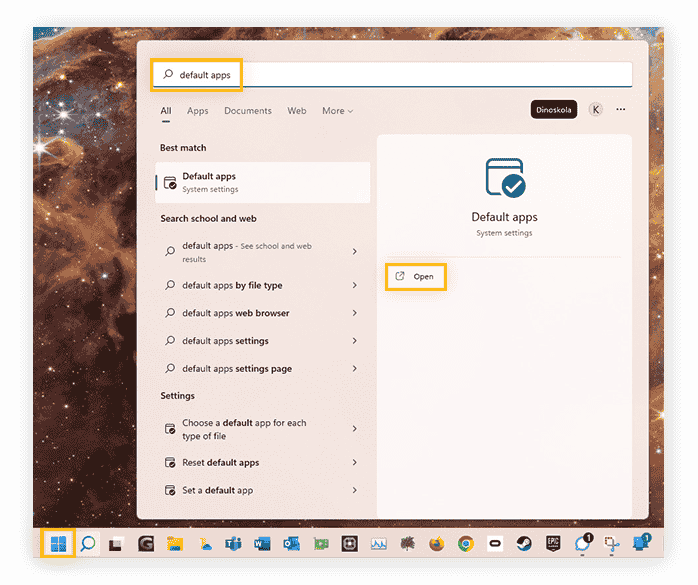
- Faites défiler la liste vers le bas et sélectionnez le navigateur que vous souhaitez utiliser comme navigateur par défaut.
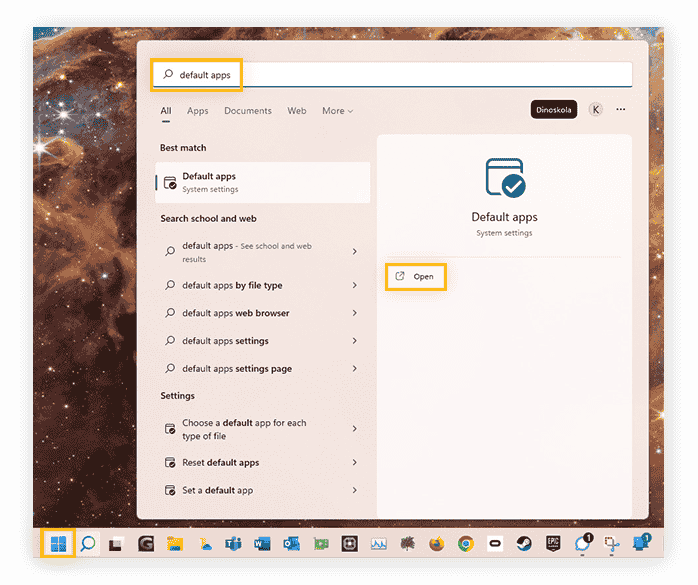
- Cliquez sur Définir par défaut pour faire de ce navigateur votre programme par défaut pour chaque type de fichier et de lien. Sinon, explorez les options pour définir séparément un navigateur par défaut spécifique pour chaque type de fichier et de lien.
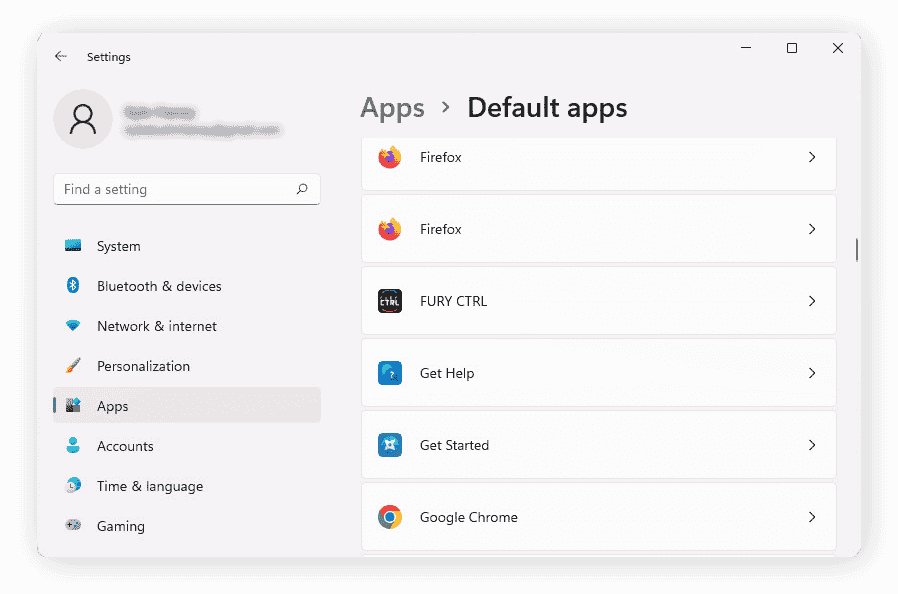
Quel que soit le navigateur par défaut que vous choisissez pour des types de fichiers individuels, renforcez votre sécurité en installant un outil antivirus dédié et gratuit pour Windows 11.
Comment changer de navigateur par défaut dans Windows 10
La procédure pour changer votre navigateur par défaut dans Windows 10 est très similaire à celle de Windows 11. Si vous utilisez un ancien ordinateur portable, il est cependant conseillé de vérifier quel navigateur épuise le moins la batterie avant de faire le changement, afin de ne pas ralentir votre ordinateur.
Voici comment changer de navigateur par défaut dans Windows 10 :
- Cliquez sur Démarrer et recherchez Applications par défaut. Cliquez sur Ouvrir.
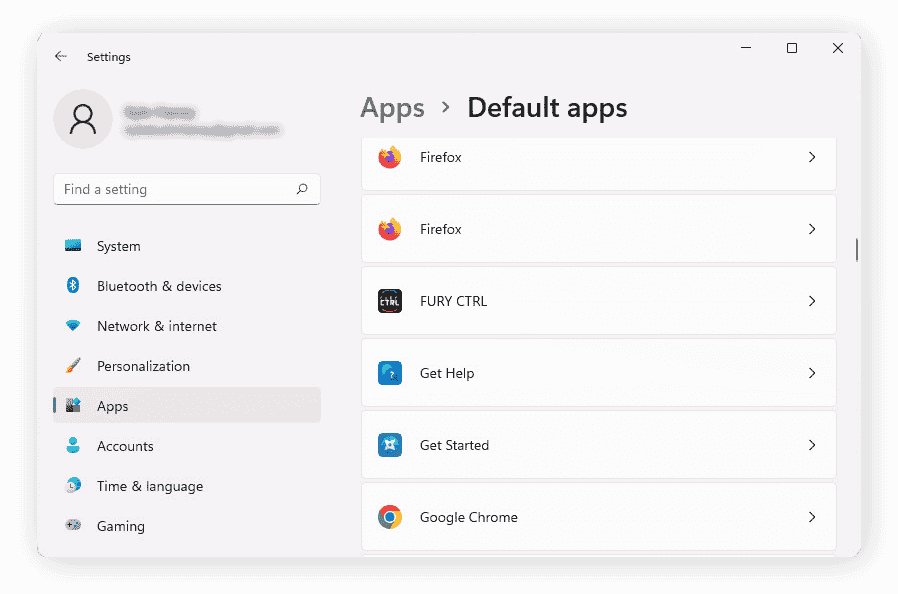
- Accédez à Navigateur Web et cliquez sur le navigateur actuellement sélectionné. Une liste des autres navigateurs disponibles s’affiche.
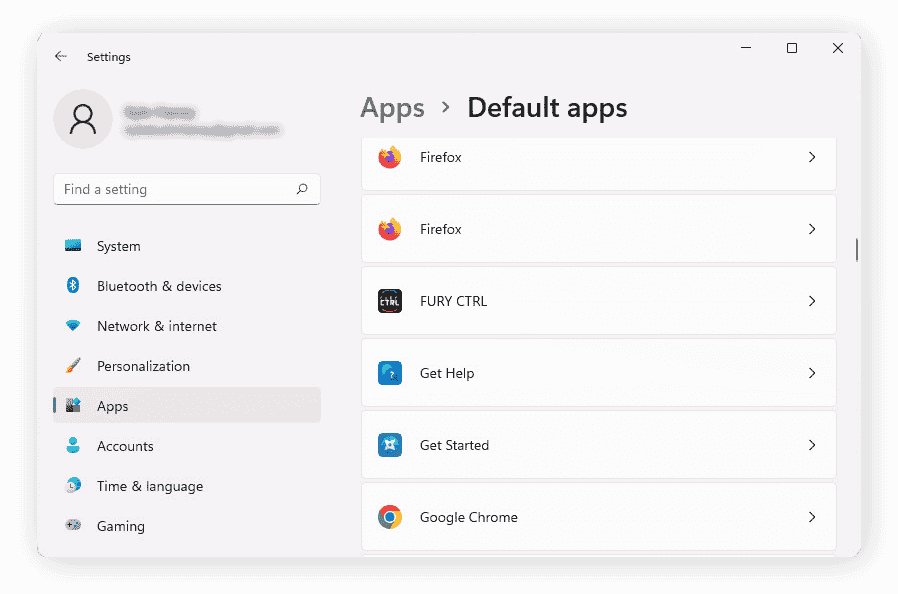
- Sélectionnez un autre navigateur dans la liste.
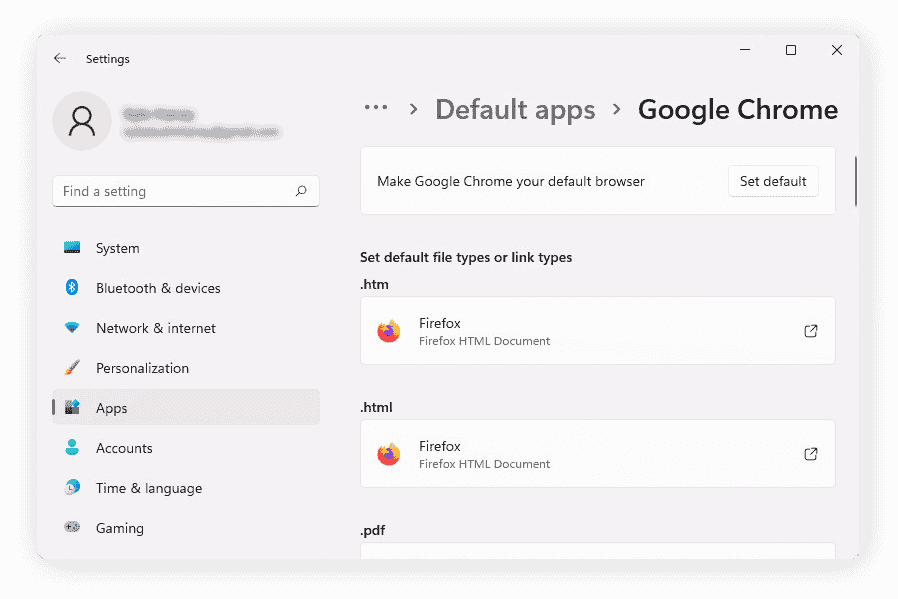
Si vous décidez de rester fidèle à Edge et de le garder comme navigateur par défaut, pensez à effacer régulièrement votre cache et à bloquer les pop-ups pour une navigation sans interruption.
Comment changer de navigateur par défaut sur un Mac
Pour changer de navigateur par défaut sur un Mac et passer de Safari à un autre navigateur tel que Chrome, ouvrez le menu Pomme > Préférences Système > Général. Ensuite, sélectionnez votre navigateur préféré dans le menu déroulant Navigateur Web par défaut. Voici les étapes plus détaillées pour changer de navigateur web sur un Mac :
Vérifiez que votre navigateur web préféré est installé.
Cliquez sur le menu Pomme en haut à gauche de votre écran, puis sélectionnez Préférences Système.
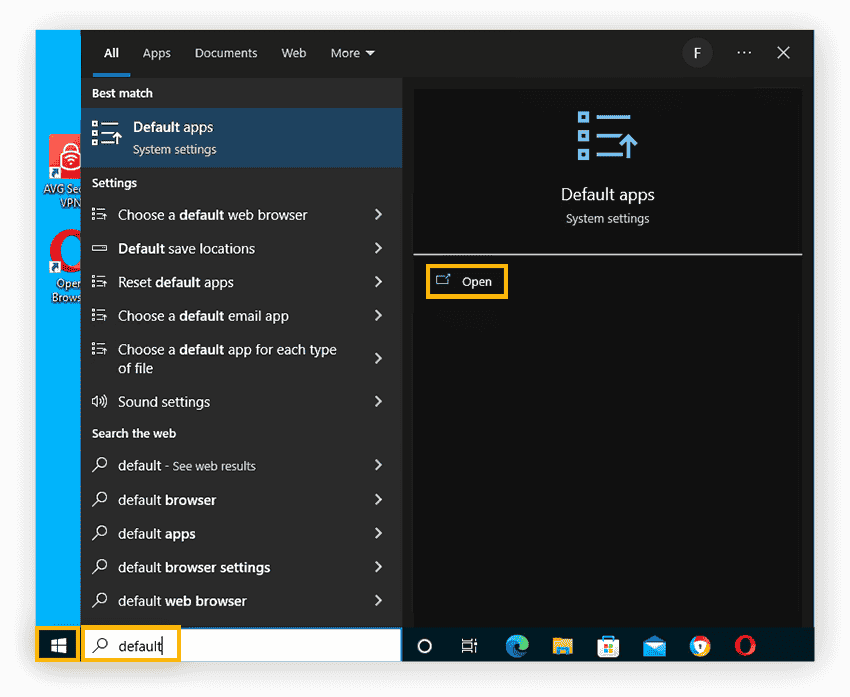
- Sélectionnez Général.
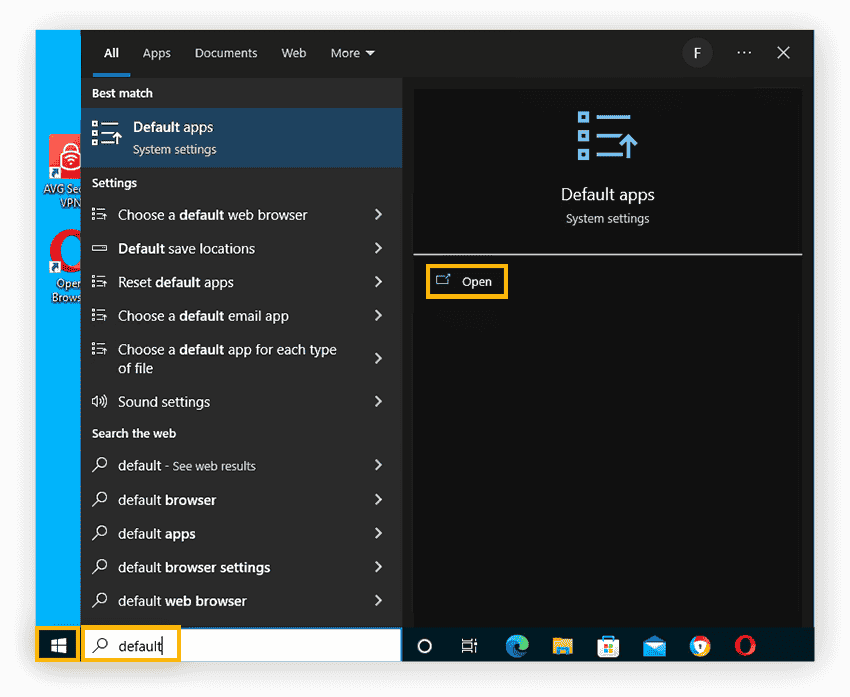
- Choisissez un navigateur web dans le menu déroulant Navigateur Web par défaut.
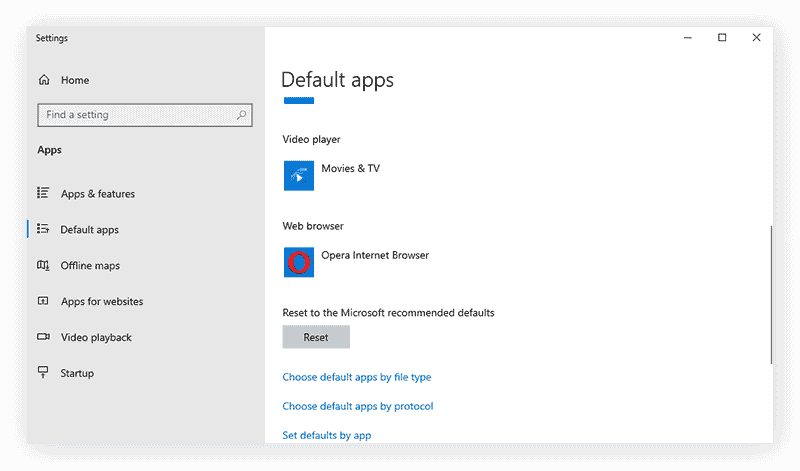
Si vous avez opté pour Firefox sur votre Mac, améliorez votre expérience en supprimant les pop-ups gênantes de Firefox. Si vous décidez finalement de ne pas changer de navigateur par défaut, consultez notre guide pour savoir comment bloquer les pop-ups dans Safari.
Comment changer de navigateur par défaut sur un iPad ou un iPhone
Pour définir un navigateur par défaut différent de Safari sur votre iPhone ou iPad, ouvrez Réglages sur votre appareil, faites défiler vers le bas et appuyez sur l’application de navigation de votre choix. Ensuite, appuyez sur App du navigateur par défaut et choisissez le navigateur souhaité.
Voici les instructions détaillées pour changer de navigateur par défaut sur votre iPad ou iPhone :
Vérifiez que votre application de navigation préférée est installée.
Accédez à Réglages, puis faites défiler vers le bas jusqu’à trouver votre application de navigation préférée (Chrome, par exemple) et appuyez dessus.
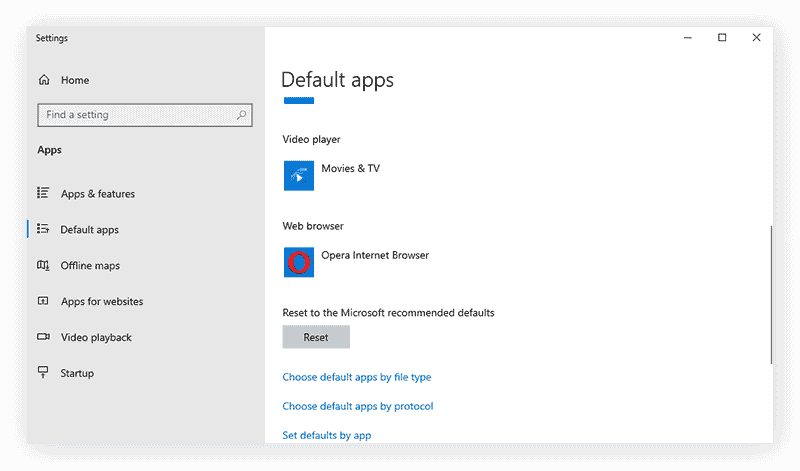
- Appuyez sur App du navigateur par défaut. Ensuite, choisissez l’application de navigation que vous souhaitez définir comme navigateur par défaut.
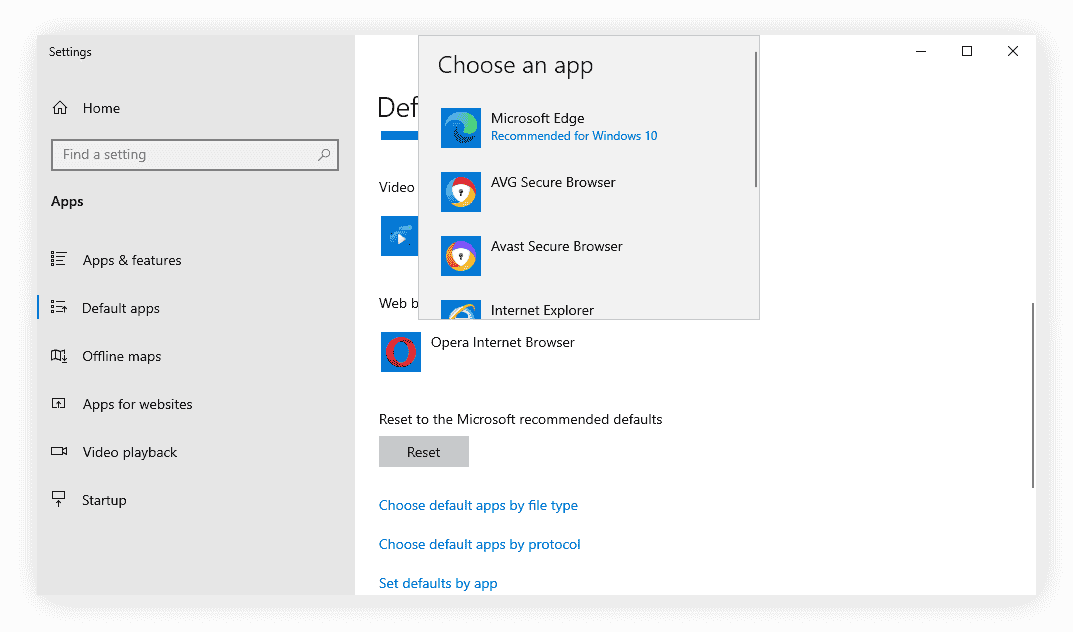
Comment changer de navigateur par défaut sur Android
Vous pouvez changer votre navigateur par défaut sur Android pour remplacer Google Chrome (ou le navigateur mobile Samsung pour les appareils Samsung) en accédant à Paramètres > Applications > Applications par défaut.
Voici les étapes à suivre pour changer de navigateur par défaut sur Android :
Vérifiez que votre application de navigation préférée est installée.
Ouvrez Paramètres > Applications. Ensuite, sélectionnez Choix des applications par défaut.
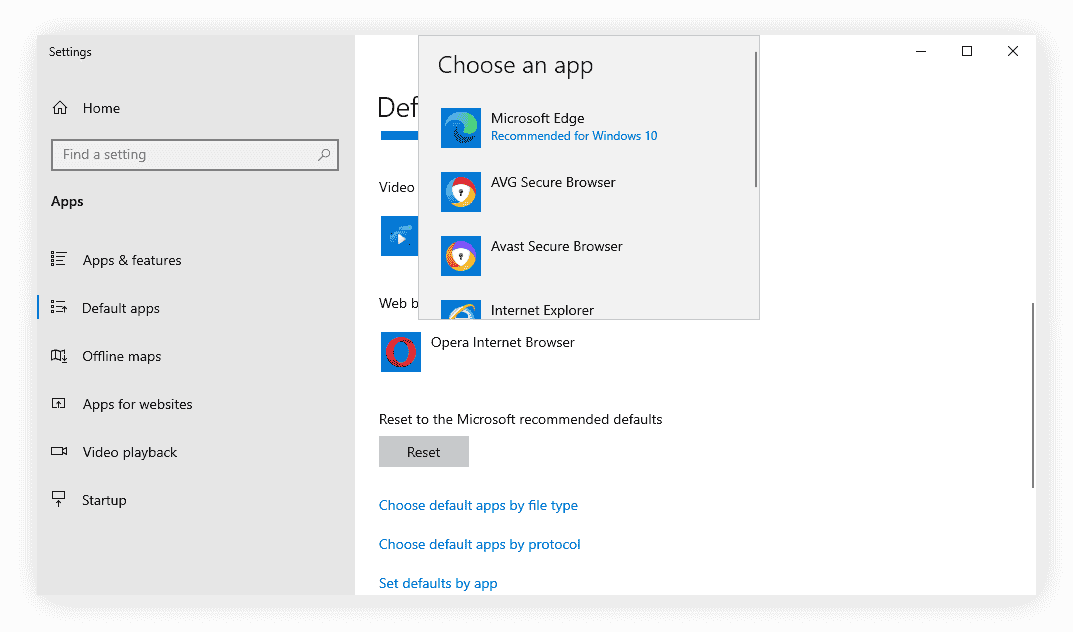
- Appuyez sur Appli de navigateur, puis choisissez l’application de navigation par défaut de votre choix.
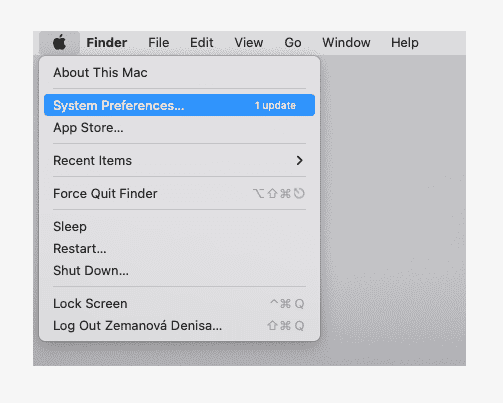
Consultez notre sélection des meilleures applications de sécurité pour les téléphones Android afin d’optimiser la sécurité globale de votre appareil Android.
Comment définir le navigateur par défaut dans les paramètres du navigateur
En plus de la possibilité de changer de navigateur par défaut dans les paramètres de votre ordinateur, vous pouvez également le faire directement dans votre navigateur. En général, lorsque vous installez un nouveau navigateur, vous êtes invité à le définir comme navigateur par défaut. Si ce n’est pas le cas, vous pouvez toujours le faire dans les paramètres du navigateur, que vous utilisiez un Mac ou un PC Windows.
Voici comment définir l’un des navigateurs les plus courants comme navigateur par défaut via les paramètres du navigateur :
Google Chrome : Accédez aux Paramètres en cliquant sur les trois petits points en haut à droite. Ensuite, cliquez sur Navigateur par défaut, puis sur Utiliser par défaut.
Safari : Cliquez sur Safari dans le menu supérieur de votre bureau, puis cliquez sur Préférences > Général. Sélectionnez ensuite Définir par défaut et suivez les instructions pour choisir votre navigateur par défaut.
Firefox : Cliquez sur le menu à trois lignes en haut à droite, puis sélectionnez Paramètres > Général > Définir par défaut.
Microsoft Edge : Cliquez sur les trois points en haut à droite, puis sur Paramètres > Navigateur par défaut, et choisissez Utiliser par défaut.
AVG Secure Browser : Cliquez sur les trois points en haut à droite, puis sélectionnez Paramètres. Faites défiler jusqu’à la section Navigateur par défaut, puis cliquez sur Définir comme défaut. En choisissant AVG Secure Browser comme navigateur par défaut, vous bénéficierez d’une suite de fonctionnalités intégrées de confidentialité et de sécurité, telles qu’un VPN intégré et le blocage automatique des publicités, pour assurer votre sécurité et celle de vos données pendant que vous naviguez.
Avast Secure Browser : Installez Avast Secure Browser, puis ouvrez les paramètres en cliquant sur le menu en haut à droite (les trois points) et en sélectionnant Paramètres. Accédez à la section Navigateur par défaut, puis cliquez sur Définir comme défaut. Avast Secure Browser offre une intégration transparente avec le Mode bancaire, un bureau virtuel sécurisé intégré qui protège contre les enregistreurs de frappe et autres formes de piratage de navigateur. Avec Avast Secure Browser, vous ajoutez automatiquement une couche de sécurité supplémentaire à vos comptes en ligne sensibles.
En suivant ces étapes simples, vous pourrez choisir facilement votre navigateur par défaut et profiter de la meilleure expérience de navigation sur tous vos appareils.